groovyPost preda Photoshop - Pro Sfaturi pentru utilizarea straturilor


Într-un groovyPost anterioară, am atins temele de bază ale straturilor din Adobe Photoshop, dar există multe alte lucruri despre care m-am gândit că voi face un post de urmărire care va revizui unele dintre cele mai avansate caracteristici. Înțelegerea modului în care Straturile funcționează și posibilitatea de a le manipula este o temă fundamentală în utilizarea Photoshop-ului, deci dacă aveți întrebări sau comentarii, vă rugăm să le lăsați mai jos în comentarii.
Introducere în stratul blocat
Când importați imagini în Photoshop folosind Fișier> Deschidere, este posibil să fi observat că dacă importați fișiere JPG sau JPEG obișnuite, veți ajunge la un singur strat numit fundal și va avea o mică blocare pe partea sa.
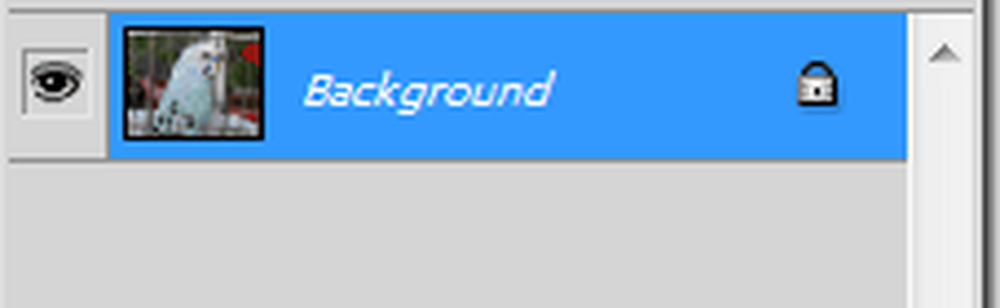
Blocarea înseamnă că nu poți să faci nicio modificare a imaginii și trebuie să o faci dublu click și dați layerului un nume pentru al debloca.

Pot bloca straturile manual?
Da, poti. Dacă un strat este complet deblocat, îi puteți da patru tipuri de încuietori, toate pentru un scop diferit.
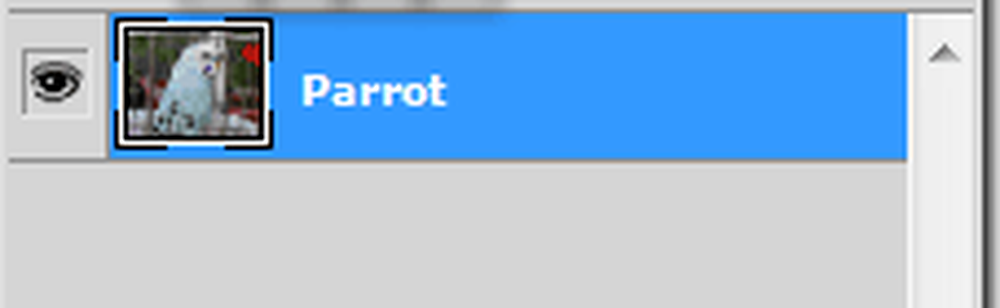
Prima blocare (începând de la stânga la dreapta) este Blocați pixeli transparenți blocare. Această încuietoare vă împiedică să utilizați unelte precum instrumentul de ștergere de pe acest strat. Al doilea blocaj este Blocați pixeli de imagine care vă împiedică să utilizați unelte precum scula perii sau scula creionului. A treia încuietoare este Blocați poziția. Opțiunea pentru poziția de blocare vă va împiedica (în mod evident) să utilizați instrumentul de mutare pentru a vă deplasa în jurul stratului. Ultima blocare este Blocați-i pe toți sau cum îmi place să o numesc Blocare completă - blochează complet stratul, fără a permite efectuarea oricăror modificări.
Ce este o mască de strat?
Masca Layer pur și simplu pune, "maschează" imaginea și arată doar părțile imaginii pe care o alegeți. Este un fel de a elimina un fundal, doar mai util, deoarece vă puteți întoarce la masca mai târziu și faceți mai multe schimbări în ea (cum ar fi în cazul straturilor de ajustare).
Care este cel mai bun mod de a face o mască de strat?
Mai jos vă voi arăta metoda preferată pentru realizarea unei măști de straturi. Există și alte metode, dar aceasta mă adresează cel mai mult.
Mai întâi selectați zona, obiectul sau persoana din imaginea pe care doriți să continuați să folosiți orice instrument de selecție dorit. În tutorialele anterioare Photoshop groovyPost am demonstrat cum să selectez imagini, așa că încercați o căutare dacă aveți nevoie de o actualizare sau citiți acest articol pentru câteva opțiuni.

Acum Click dreapta și alege Completati...
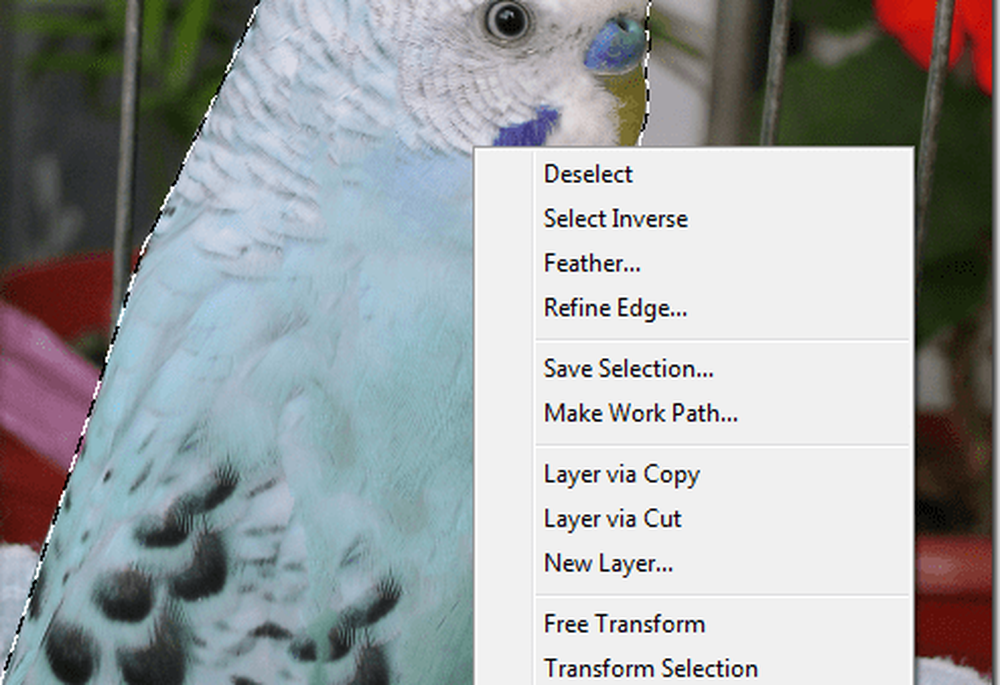
... și apoi faceți clic pe mic Adăugați masca de strat buton…
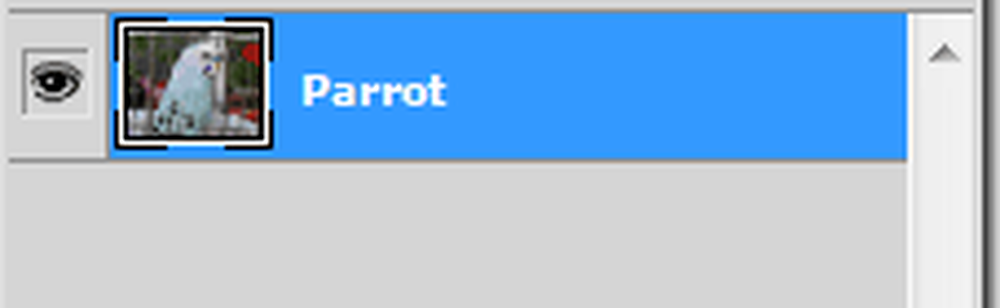
... fundalul imaginii dvs. va fi șters ...

... și stratul dvs. va arăta astfel:
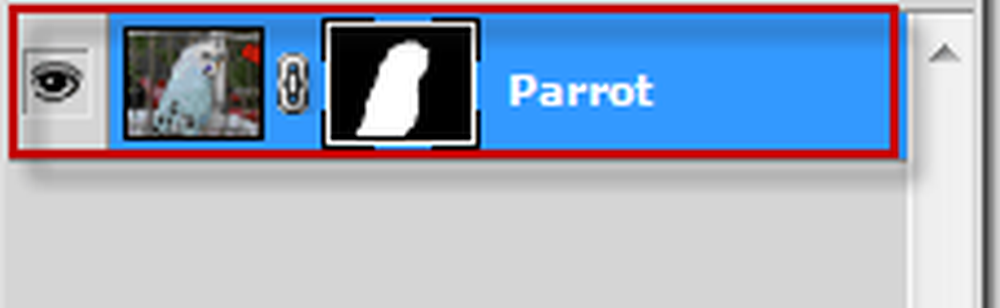
Poti sa te intoarce mai tarziu la masca ta de strat si sa o editezi putin daca nu esti fericit cu rezultatul final (asa cum am mentionat mai sus), dar cred ca ai punctul.
Deci, tu o ai! Acum, un PRO în înțelegerea și utilizarea straturilor! Da, stiu, nu este niciodata la fel de simplu cum arata, asa ca te rog sa fii sigur ca la un pic mai apoi posta intrebarile sau comentariile tale aici si putem discuta!




